管理员身份运行,详细教您如何设置以管理员身份运行程序
- 分类:win7 发布时间: 2018年07月02日 13:10:00
在使用电脑的过程中,难免会遇到一些权限问题,而一些软件则需要以管理员的身份才能运行,如果我们经常需要打开这个软件,每一次都需要右击选择“以管理员的身份运行”选项才能打开,比较麻烦。那么Win7如何以管理员身份运行程序?下面,给大家带来设置以管理员身份运行程序的图文。
在win7有些程序需要以管理员的身份才能运行,但是我们几乎天天都要运行这些程序,老是要手动选下很麻烦,怎么样设置才能这个程序以后运行都直接是以管理员的身份运行,下面,小编给大家分享设置以管理员身份运行程序的操作经验。
如何设置以管理员身份运行程序
对所有程序以管理员身份运行:
右键单击桌面“计算机”,选择“管理”
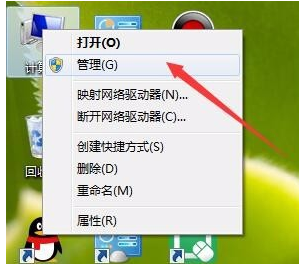
运行程序电脑图解-1
在页面左侧,依此打开“计算机管理(本地)→ 系统工具→本地用户和组→用户”,在右侧找到“Administrator”,双击打开
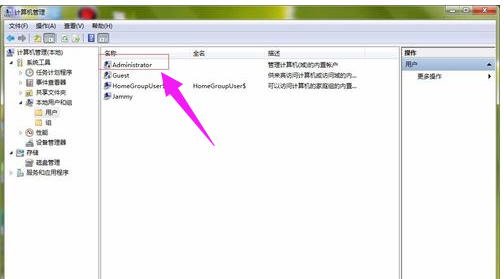
管理员身份电脑图解-2
在打开页面选择常规栏目,去掉“账户已禁用”前的“√”,点击应用,确定
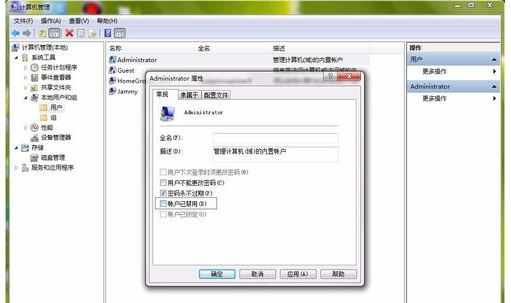
运行程序电脑图解-3
对部分快捷方式软件以管理员身份运行:
在快捷方式图标,右键点击,选择属性
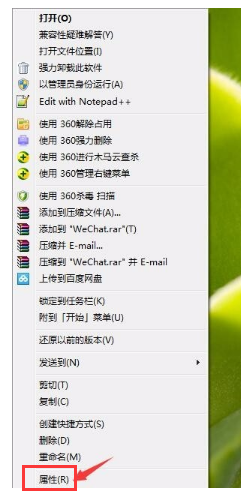
管理员身份电脑图解-4
在打开页面,选择快捷方式栏目,点击下方的“高级”按钮
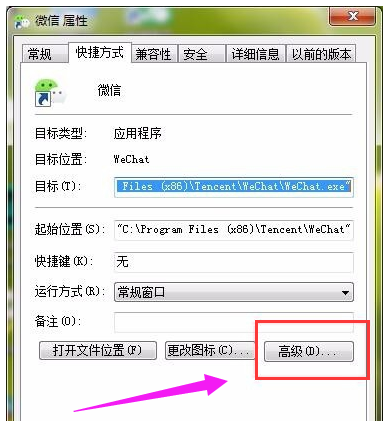
运行程序电脑图解-5
打开页面中,选择“用管理员身份运行”,前面打“√”,应用,确定
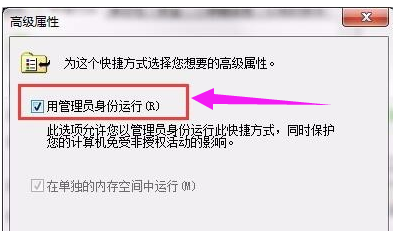
程序电脑图解-6
对部分程序以管理员身份运行:
右键单击该运行的程序图标,选择属性
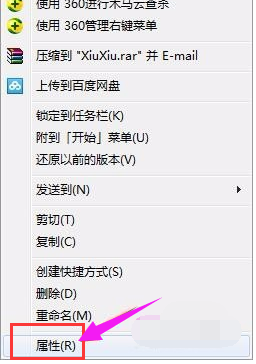
运行程序电脑图解-7
切换到“兼容性”栏目,选择“以管理员身份运行此程序”,确定
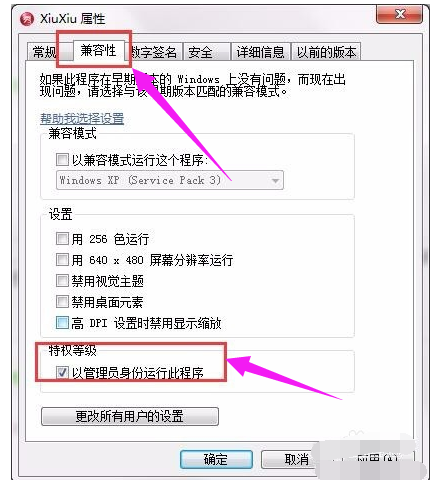
运行程序电脑图解-8
以上就是设置以管理员身份运行程序。
猜您喜欢
- 例举win7家庭版升级旗舰版步骤..2019/03/20
- 解决win7关闭休眠功能方法2019/03/15
- win7系统重装教程步骤图解2022/06/07
- 技术编辑教您无法格式化u盘怎么解决..2018/11/16
- 详解win7一键重装系统2019/04/02
- 手把手教你电脑卡怎么办2018/12/07
相关推荐
- 台式机怎样安装网卡驱动,详细教您电脑.. 2017-12-21
- u启动u盘装系统教程win7的安装步骤.. 2022-03-12
- 如何自学u盘装系统呢? 2017-08-21
- 示范大白菜u盘重装win7系统教程.. 2021-10-30
- 详细教您电脑快速启动栏不见了.. 2018-11-19
- 联想笔记本重装系统win7教程.. 2022-06-05




 粤公网安备 44130202001059号
粤公网安备 44130202001059号